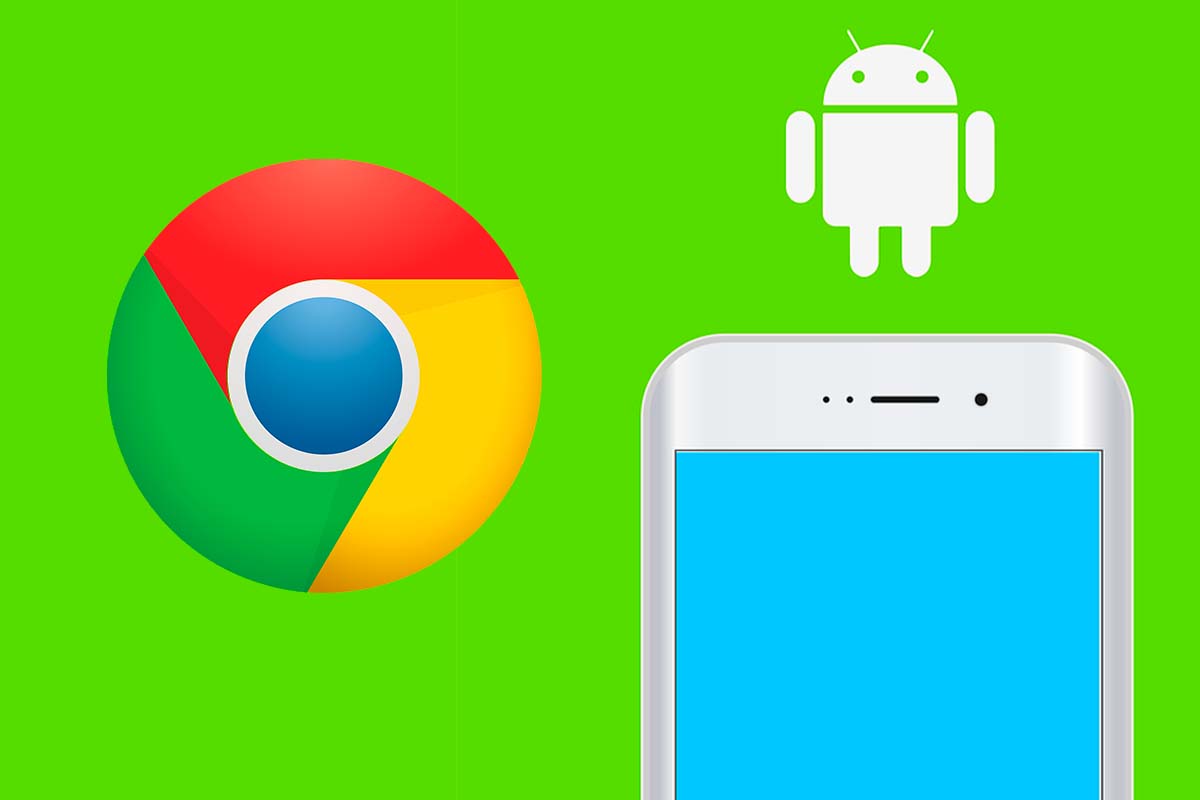
Por su interfaz sencilla y segura Google Chrome es uno de los navegadores más usados en la actualidad. Si tienes un dispositivo con Android puede que en algún momento hayas necesitado entrar en los ajustes de red, hoy te mostramos dónde están las opciones de Internet en Google Chrome para Android.
En el año 2008 Google lanzaba el navegador de internet bajo el nombre de Google Chrome. Esta plataforma está disponible de forma gratuita tanto para dispositivos móviles como para ordenadores y ha sido traducido a 47 idiomas. En la actualidad cuenta con más de 900 millones de usuarios y hay algunos portales que le consideran el navegador para internet más usado en los últimos años.
Google Chrome es una de las aplicaciones más interesantes para navegar en páginas web. Existen infinidad de trucos para sacarle todo el provecho al navegador y en la app se puede ver incluso el historial del modo incógnito.
Aunque no son muy visibles Google Chrome también tiene las clásicas opciones de internet que en su día conocimos en Internet Explorer. Hoy te mostramos dónde están las opciones de Internet en Google Chrome para Android, En ellas se puede establecer, por ejemplo, la página inicial que queremos que se muestre al abrir el navegador.
Para saber dónde están las opciones de Internet en Google Chrome para Android sigue los pasos que te mostramos a continuación:
- Abre el navegador Google Chrome en tu dispositivo Android
- En la parte superior derecha de la pantalla pulsa los tres puntitos verticales.
- Ahí verás diferentes apartados relacionados con la navegación de internet en el móvil.
- Para entrar en más opciones de internet pulsa en “Configuración”. Primero aparecerá la configuración básica y seguidamente la avanzada donde podrás establecer criterios de accesibilidad, configuración de sitios o descargas entre otros.
Cómo configurar Google Chrome en Android
Una vez que sabes dónde están las opciones de Internet en Google Chrome para Android te vamos a explicar cómo configurar Google Chrome en Android.
Para saber cómo configurar Google Chrome en Android abre este navegador y pulsa en los tres puntitos de la parte superior derecha de la pantalla. Luego haz clic en “Configuración” y dirígete al apartado “Configuración básica”. Ahí lo primero que puedes elegir es el buscador de webs. Por defecto viene Google, pero si entras puedes elegir otros como Yahoo, Bing, etc. En el apartado de “Contraseñas” puedes activar que se guarden y también que se inicie sesión automáticamente.
Dirígete al apartado de “Privacidad y Seguridad” y entra en “Navegación segura” para elegir la protección que quieres tener cuando navegues por internet. En ese mismo apartado de configuración básica podrás configurar métodos de pago y otras opciones de internet.
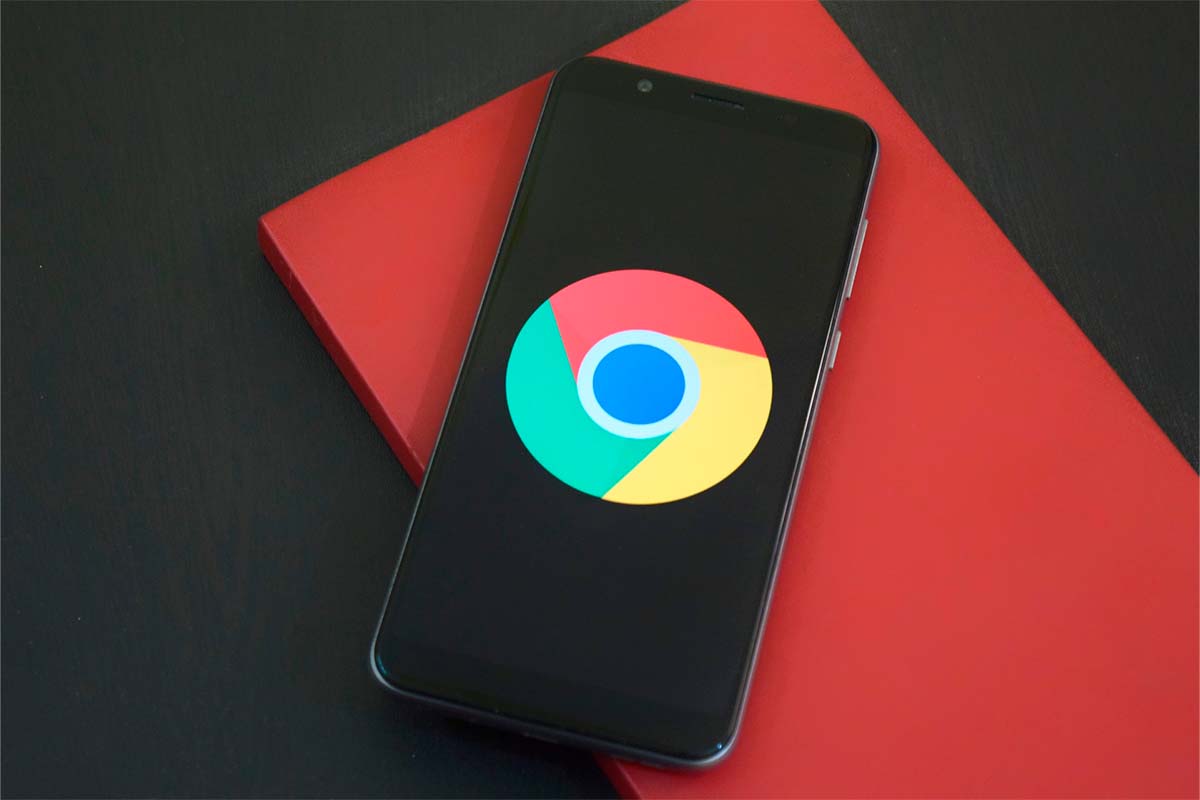
Cómo personalizar Google Chrome en Android
Google Chrome permite además configurar a tu gusto el navegador. Si quieres saber cómo personalizar Google Chrome en Android puedes llevarlo aprenderlo fácilmente con los pasos que te mostramos a continuación.
Desde Chrome pulsa en los tres puntitos que aparecen en la parte superior derecha del navegador. Seguidamente, entra en “configuración”. Dirígete hasta “configuración básica” y luego en “tema” elige si lo quieres personalizar en “Claro” u “oscuro”.
Además, puedes también personalizar si quieres que te lleguen notificaciones. Solo tienes que entrar en el apartado del mismo nombre y activarlas. Desde el apartado “Configuración avanzada” entra en “página principal” para personalizar la página que quieres que se muestre cada vez que abras Chrome. Únicamente tienes que introducir su dirección.
En ese mismo apartado puedes personalizar el lugar donde se almacenen las descargas que hagas o activar y elegir el idioma en el que quieres que se muestre la información de Chrome.
OTROS TRUCOS PARA Google Chrome
- Cómo buscar imágenes en Google desde el móvil
- Dónde están las opciones de Internet en Google Chrome para Android
- Cómo bloquear una página en Google Chrome Android
- Los mejores temas para Google Chrome Android
- Cómo desactivar las notificaciones de Google Chrome en Android
- Cómo bloquear páginas para adultos en Google Chrome
- Cómo desinstalar Google Chrome en el móvil
- Cómo ver los marcadores de Google Chrome en el móvil
- Cómo activar o desactivar la cámara en Google Chrome desde el móvil
- Cómo eliminar un virus de Google Chrome en Android
- Cómo crear una carpeta de marcadores en Google Chrome en Android
- Cómo jugar con el T-Rex de Google Chrome directamente en tu móvil Android
- Cómo ver contraseñas guardadas en Google Chrome para Android
- 6 trucos para Google Chrome en Android
- Cómo desactivar la agrupación de pestañas de Google Chrome para Android
- Qué significa búsqueda inversa de imágenes y cómo se hace en Google Chrome
- Cómo hacer una búsqueda rápidamente en Google Chrome desde el escritorio de tu Android
- Cómo crear un acceso directo de Google Chrome en Android
- Dónde descargar apk de Google Chrome para Android gratis
- Cómo ver YouTube en Google Chrome desde el móvil
- Cómo descargar la última versión de Google Chrome para Android
- Cómo borrar el historial de búsqueda de Google en el móvil
- Cómo ver el historial del modo incógnito en Google Chrome en el móvil
- Cómo tomar captura de pantalla de Google Chrome en Android
- Dónde se guardan las páginas descargadas de Google Chrome en Android
- Por qué Google Chrome no me deja descargar archivos en Android
- Cómo navegar por Internet con Google Chrome en tu Android TV
- Cómo desactivar el modo oscuro de Google Chrome en Android
- Cómo eliminar todos los permisos de Google Chrome en Android
- Por qué aparecen los errores ¡Oh, no! y ¡Vaya! en Google Chrome y cómo solucionarlos (Android)
- Cómo hacer zoom en Google Chrome para Android
- Cómo quitar la restricción de páginas en Google Chrome
- Cómo poner a Google Chrome como navegador predeterminado en Android
- Cómo quitar ventanas emergentes en Google Chrome Android
- cómo abrir varias pestañas en Google Chrome Android
- Cómo ver la hora del historial en Google Chrome Android
- Cómo reanudar descargas en Google Chrome Android
- Cómo poner control parental en Google Chrome Android
- Cómo poner pantalla completa en Google Chrome Android
- Por qué Google Chrome se cierra solo
- Dónde descargar Google Chrome para Android
- Cómo navegar más rápido en Google Chrome con esta nueva función
- Cómo agrupar pestañas en Google Chrome para Android
- Detectan más de 500 extensiones de Chrome peligrosas para el usuario
- Cómo saber cuál es mi versión de Google Chrome en Android
- Cómo mirar el tiempo atmosférico de España en Google Chrome
- Para qué sirve el modo incógnito de Google Chrome en Android
- Cómo crear un acceso directo al modo incógnito de Google Chrome en el móvil
- Qué significa la notificación de eliminar virus en Google Chrome en Android
- Cómo importar los marcadores de Google Chrome en Android
- 10 gestos para moverse más rápido en Google Chrome en el móvil
- 8 gestos que deberías conocer para moverte rápidamente en Google Chrome para Android
- Cómo solucionar el problema de la pantalla negra en Google Chrome para Android
- Cómo actualizar Google Chrome para Android 2022
- Por qué Google Chrome no reproduce vídeos en Android
- Cómo evitar el bloqueo de páginas para adultos en Google Chrome desde el móvil
- Cómo instalar en Google Chrome el certificado digital en el móvil
- Cómo recuperar los marcadores de Google Chrome en Android
- Cómo poner Google como página de inicio en Google Chrome para Android
- Cómo poner Google Chrome como navegador predeterminado en Xiaomi
- Cómo cambiar la página de inicio en Google Chrome para Android
- Cómo quitar las notificaciones de Antena3 noticias de Google Chrome en el móvil
- Por qué me aparecen notificaciones de páginas web de Google Chrome en mi móvil




